Переустановка КриптоПро CSP
Если вы работаете с сертификатами без встроенной лицензии, после переустановки КриптоПро CSP воспользуйтесь автовводом лицензии. Серийный номер указан в бланке, который выдавали вместе с договором при покупке лицензии КриптоПро CSP в сервисном центре.
Если бланк не нашли
- Запустите редактор реестра. Для этого выберите «Пуск» → «Выполнить» → введите «regedit» и нажмите на клавиатуре «Enter».
- Выберите ветку реестра в зависимости от версии КриптоПро CSP:
- для КриптоПро CSP 4.0: HKEY_LOCAL_MACHINE\SOFTWARE\Microsoft\Windows\CurrentVersion\Installer\UserData\S-1-5-18\Products\7AB5E7046046FB044ACD63458B5F481C\InstallProperties;
- для КриптоПро CSP 5.0: HKEY_LOCAL_MACHINE\SOFTWARE\Microsoft\Windows\CurrentVersion\Installer\UserData\S-1-5-18\Products\08F19F05793DC7340B8C2621D83E5BE5\InstallProperties.
- Откройте параметр «ProductID» и посмотрите в поле «Значение» серийный номер лицензии
Серийный номер можно прописать как с дефисами, так и без.
Как проверить наличие встроенной лицензии
- Экспортируйте файл открытого ключа по инструкции.
- Откройте файл и перейдите на вкладку «Состав». Если сертификат со встроенной лицензией, в списке будет строка «Ограниченная лицензия КРИПТО-ПРО».
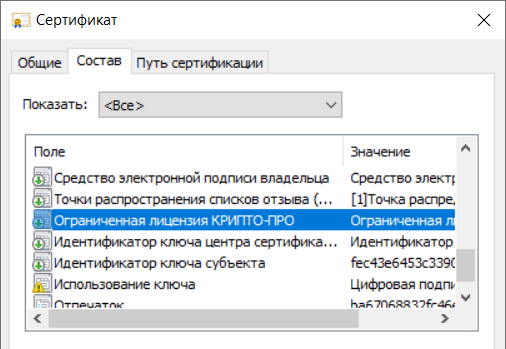
Порядок переустановки КриптоПро CSP
Установка требует прав администратора в системе Microsoft Windows. На время установки отключите антивирусную программу.
-
Удалите КриптоПро CSP.
Для этого нажмите «Пуск» → «Панель управления» → «Программы и компоненты». Найдите в списке КриптоПро CSP и нажмите «Удалить».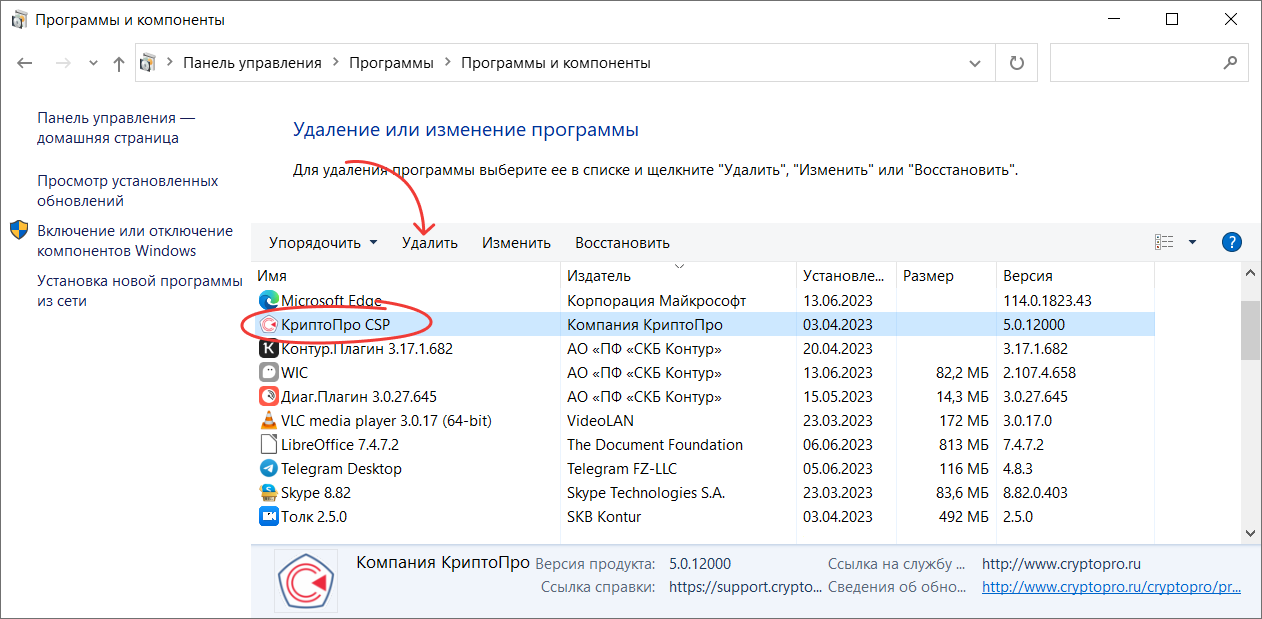
- Для корректного и полного удаления программы скачайте и запустите утилиту «cspclean»:
- Перейдите в раздел Программное обеспечение и выберите «Обязательные программы» → «КриптоПро CSP».
- Скачайте и запустите «Утилиту очистки следов установки КриптоПро CSP» (файл cspclean.exe).

- После запуска утилиты появится окно с предупреждением, что все продукты компании КриптоПро будут уничтожены. Нажмите «Да».
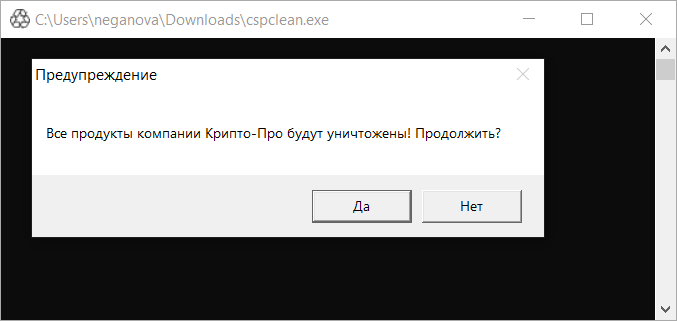
Если утилита «сspclean» была самостоятельно сохранена с сайта КриптоПро, то при запуске утилиты может появиться запрос на удаление контейнеров из реестра, который необходимо отклонить.
- Перезагрузите компьютер.
- Установите КриптоПро CSP с помощью веб-диска. После установки обязательно перезагрузите компьютер.